6 astuces pour utiliser le lanceur Aviate sur Android
Divers / / February 08, 2022
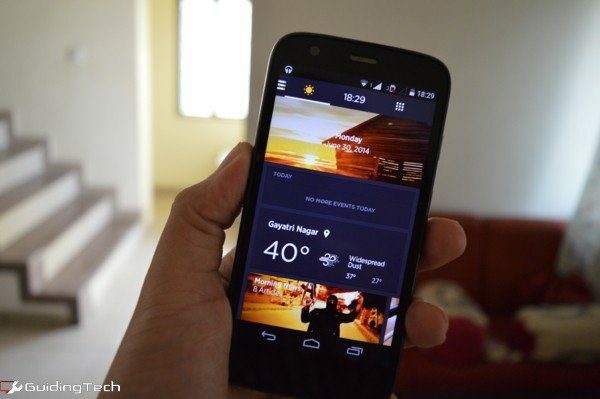
Après passer une bonne partie de l'année en version bêta, Aviate est enfin prêt à décoller les roues d'entraînement. Il est maintenant disponible en téléchargement gratuit dans le monde entier depuis le Google Play Store. Si vous suivez la blogosphère technologique, vous devez avoir entendu parler d'Aviate, l'écran d'accueil d'informations contextuelles qui se moule en fonction de l'heure de la journée et de l'endroit où vous vous trouvez. Il a été récemment racheté par Yahoo.
Une grande partie d'Aviate est son information contextuelle. Tout comme Google Now, c'est la partie sur laquelle vous avez peu de contrôle. Il fonctionnera en arrière-plan en gardant un œil sur votre téléphone et vous fournira de nouvelles informations utiles basées sur ses algorithmes.
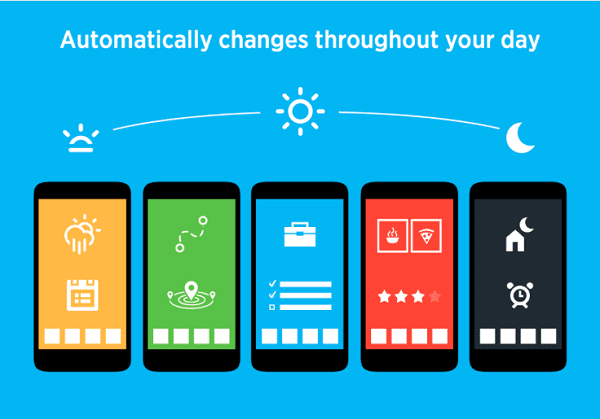
Ce guide se concentrera sur la compréhension et la personnalisation de l'autre partie d'Aviate. La partie que vous pouvez et devrait personnaliser pour mieux répondre à vos besoins.
Comment ça fonctionne
Aviate (gratuit) apporte les mêmes informations contextuelles et intelligentes que
Cover lockscreen, uniquement sur votre écran d'accueil. Aviate sait de quel type d'applications et d'informations vous avez besoin à un moment donné, que vous soyez à la maison ou en voyage, si vous avez des écouteurs branchés et modifie son comportement en conséquence.Aviate a une interface à trois volets. Toute la bonté contextuelle est limitée au premier volet. Ce sera le volet par défaut lorsque de nouvelles mises à jour seront disponibles. Vous pouvez basculer entre les cinq préréglages disponibles à partir de la barre latérale.
Le volet du milieu est votre écran d'accueil. Par défaut, il n'a qu'un fond d'écran et cinq icônes en bas de l'écran. Vous pouvez balayer les icônes vers le haut pour interagir avec vos contacts favoris.
Le dernier volet est le tiroir de l'application mais pas votre tiroir traditionnel. Ici, vos applications sont regroupées en catégories.
Maintenant que nous savons ce qu'est Aviate et comment cela fonctionne, commençons par l'adapter à nos besoins.
1. Personnalisation du placement des widgets
Vous pouvez ajouter des widgets au volet contextuel déroulant ou même à l'écran d'accueil central statique.
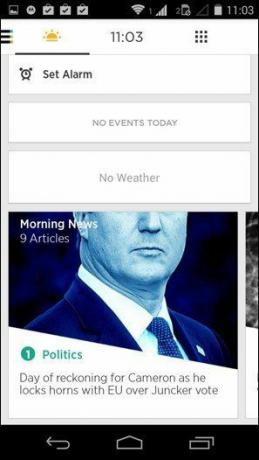

Le problème avec l'écran d'accueil central statique est qu'il est statique. Peu importe le nombre de widgets que vous ajoutez, il ne défilera pas vers le bas (entraînant finalement le désordre montré dans les captures d'écran ci-dessous). L'écran du milieu est un cauchemar pour les widgets, alors n'en installez aucun.
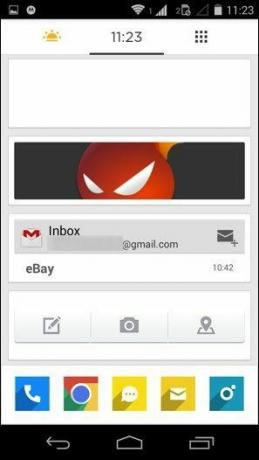
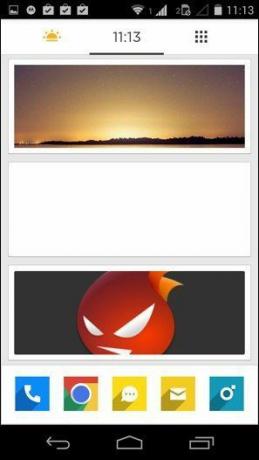
L'écran contextuel continuera de changer les informations, mais en dessous de tout cela, vous pouvez ajouter n'importe quel widget ou collection que vous souhaitez. Ils apparaîtront dans toute leur splendeur et seront défilables.
2. Apportez vos propres packs d'icônes
Aviate est une très belle application. Mais les icônes Android d'origine ne vont pas vraiment avec le look moderne et avant-gardiste d'Aviate. Heureusement, vous pouvez changer les icônes à tout ce que vous voulez. Aviate prend en charge les packs d'icônes habituels que vous trouvez sur le Google Play Store, ceux qui sont compatibles avec des lanceurs comme Nova et Apex.
Ouvert Réglages dans la barre latérale et appuyez sur le bouton qui dit Définir le pack d'icônes. Toute application de pack d'icônes que vous avez téléchargée s'affichera ici. Vous avez également la possibilité d'obtenir plus de packs d'icônes sur Google Play Store.
3. Organisez votre propre contenu
Comme je l'ai dit, les applications d'Aviate sont regroupées en "Collections" d'applications pertinentes ou similaires. Vous trouverez des collections pour la productivité, les utilitaires, la musique, les jeux et bien plus encore.
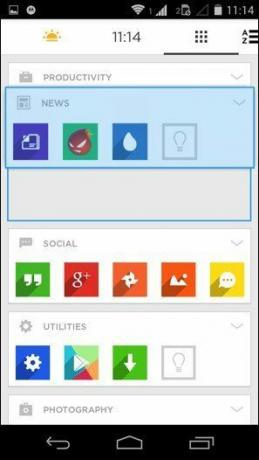
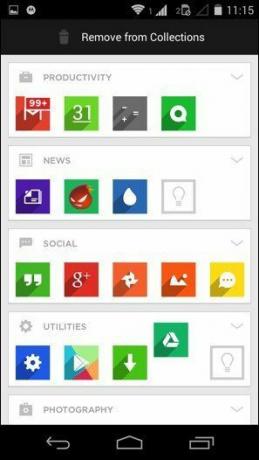
Aviate ne vous permet pas encore de créer vos propres collections. Mais l'application propose plus d'une douzaine de collections intelligemment triées.
Ce que vous pouvez faire, c'est déplacer les icônes d'application entre elles ou supprimer entièrement les applications des collections. Vous pouvez également trier manuellement les collections selon vos besoins.
Si vous n'êtes pas vraiment prêt à vivre dans les limites de collections prédéfinies, ce que vous pouvez faire est commencez à ajouter vos 10 à 20 applications les plus utilisées à une seule collection (peu importe laquelle) et épinglez-la à la Haut.
4. Raccourcis d'épingle dans les listes d'applications
Comme n'importe quel Lanceur Android, Aviate vous permet de raccourcis d'épingles. Seulement ici, ce n'est pas sur l'écran d'accueil. Les raccourcis seront répertoriés par ordre alphabétique avec les applications.
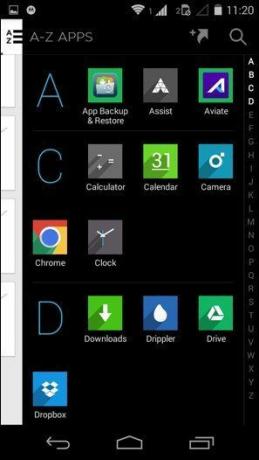
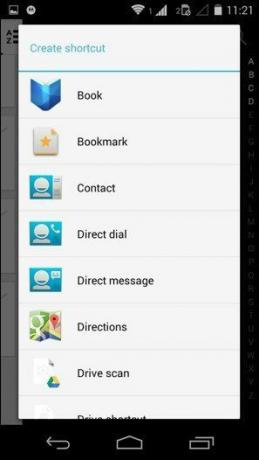
Pour épingler un raccourci, appuyez sur le Raccourcis, sélectionnez le type de raccourci que vous voulez, personnalisez-le et il sera ajouté.
5. Trouver plus d'applications à partir du lanceur

À la fin de chaque collection, vous trouverez un ampoule icône qui fera apparaître les applications suggérées. Vous pouvez faire défiler les applications recommandées pour une certaine catégorie et installer directement quelque chose si vous le souhaitez.
6. Essayez le thème sombre

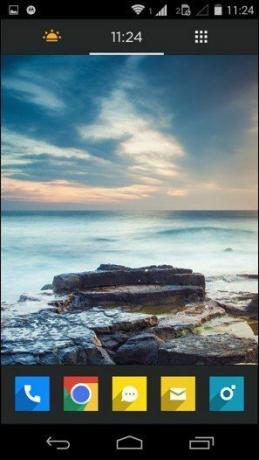
Enfin, essayez le Thème sombre à partir de Réglages. C'est magnifique.
Images grand écran et gifs via Blog Yahoo Aviate.
Dernière mise à jour le 03 février 2022
L'article ci-dessus peut contenir des liens d'affiliation qui aident à soutenir Guiding Tech. Cependant, cela n'affecte pas notre intégrité éditoriale. Le contenu reste impartial et authentique.



